Win11 작업관리자 디스크 100% 해결방법
- WBOYWBOYWBOYWBOYWBOYWBOYWBOYWBOYWBOYWBOYWBOYWBOYWB앞으로
- 2023-06-29 16:04:413372검색
Win11 작업 관리자 디스크 100% 해결 방법은 무엇입니까? 작업 관리자 디스크 사용량이 높으면 데이터를 읽고 쓸 때 시스템이 정지되거나 심지어 정지될 수 있습니다. 최근 일부 사용자는 작업 관리자 디스크가 100%인 상황을 경험했으므로 이 상황을 해결해야 합니다. 그것? 아래를 살펴보겠습니다.

Win11 작업 관리자 디스크 100% 솔루션
Sysmain 서비스를 꺼보세요. 이전 버전은 superfetch 서비스라고 합니다.
먼저 이 컴퓨터를 마우스 오른쪽 버튼으로 클릭하고 관리를 선택한 다음 서비스 및 응용 프로그램을 선택합니다. > 서비스, 서비스 항목에서 슈퍼페치 서비스를 찾아 중지하고 비활성화합니다.
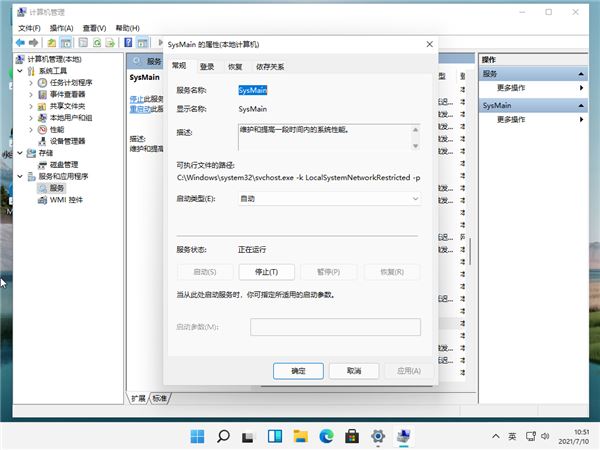
Windows 업데이트 서비스 끄기
이것은 Windows 업데이트 서비스입니다. 나중에 시스템을 업데이트해야 하는 경우, 컴퓨터를 사용하는 동안 자동 업데이트가 갑자기 백그라운드에서 실행되기 때문에 다시 켜면 됩니다. CPU와 네트워크 등을 비활성화하고 컴퓨터를 다시 시작하여 메모리 상황을 확인하는 것이 가장 좋습니다.
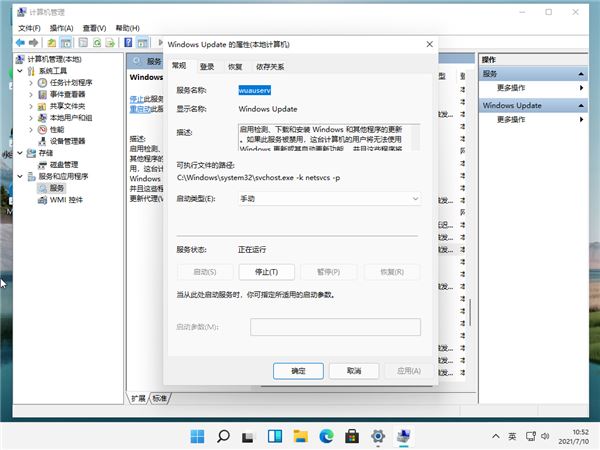
드라이브의 페이징 파일 크기 자동 관리를 선택 취소하세요.
먼저 이 컴퓨터를 마우스 오른쪽 버튼으로 클릭하고 속성을 선택한 다음 고급 시스템 설정을 클릭하고 고급 탭을 선택한 다음 성능에서 설정을 클릭하고 성능 옵션을 클릭합니다. 인터페이스에서 고급 탭을 선택하고 가상 메모리 변경을 클릭한 후 드라이브의 페이징 파일 크기 자동 관리를 선택 취소하고 아래 페이징 파일 없음을 클릭한 후 설정 및 확인을 클릭합니다.
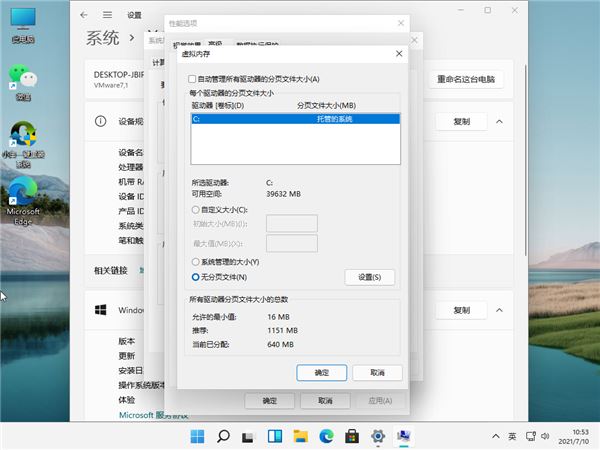
위 내용은 Win11 작업관리자 디스크 100% 해결방법의 상세 내용입니다. 자세한 내용은 PHP 중국어 웹사이트의 기타 관련 기사를 참조하세요!

